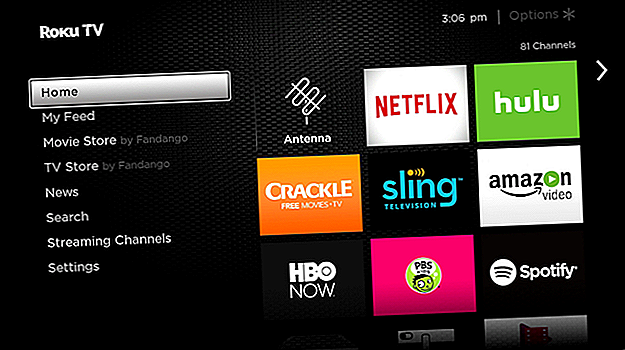
Chromecast vs. Roku: Hvilken er bedst for dig?
Reklame
Når det kommer til streaming-medienheder, er vi forkælet efter valg. Der er snesevis af produkter, der kæmper for vores opmærksomhed, og i denne artikel skal vi slå Chromecast vs Roku.
Chromecasts er flerårige populære, men de udsættes for hård konkurrence fra nogle af Rokus produkter. Hvilket produkt der er rigtigt for dig, afhænger af, hvilke funktioner der er mest vigtige for dig.
Hvilken Roku-enhed skal du bruge?
Roku finjusterer evigt sin produktlinje. I 2017 lancerede Roku ny hardware, der blev gjort med det formål at forenkle dens lineup. Virksomhedens liste over gadgets er dog ballonet igen med genindførelsen af Roku Premiere.
I dag er der seks enheder, som du med rimelighed kunne betragte som en direkte konkurrent til Chromecast. De er Roku Express, Roku Express +, Roku Premiere, Roku Premiere +, Roku Streaming Stick og Roku Streaming Stick +.
Det eneste Roku-produkt, der ikke er en Chromecast-konkurrent, er Roku Ultra. Dette er en set-top-kasse i stedet for en dongle. Som sådan vil den ikke udgøre en del af denne artikel.
Så lad os tale om de seks Roku-produkter og kontrastere dem til Chromecast over et par nøgleområder. Hvis du ikke er bekendt endnu, så tjek vores Chromecast-introduktion Hvad er en Chromecast, og hvordan fungerer det? Hvad er en Chromecast, og hvordan fungerer det? Valg af en budget mediestreamer? Google Chromecast er en god mulighed, men hvad er det egentlig, og hvordan fungerer Chromecast? Læs mere og det grundlæggende i Roku TV Her er, hvad Roku TV er, og hvordan det fungerer her, hvad Roku TV er, og hvordan det fungerer Hvad er Roku? En streamingmedie til digitalt medie, der ligner Amazon Fire TV eller Apple TV. Her er hvorfor du skal vælge Roku. Læs mere for at starte.
Chromecast vs. Roku: Omkostninger
Den billigste af de seks Roku-produkter er Roku Express; det koster $ 29. Den dyreste enhed er Streaming Stick +, som sætter dig tilbage $ 59. Det betyder, at der kun er $ 30 forskel, der dækker alle seks Roku-dongle-enheder.
Standard Chromecast koster $ 35. Det er den samme pris som en Roku Express + og kun $ 4 billigere end den genudgivne Roku Premiere. En Chromecast Ultra, der tilføjer 4K-support, koster $ 69.
Hvis du ønsker at købe en Chromecast eller en Roku, så du kan skære ledningen, betyder den smalle prisudbredelse, at omkostninger ikke bør være et væsentligt overvejelse. Når alt kommer til alt er den gennemsnitlige kabelregning i USA mere end $ 100 / måned; du kan købe en af modellerne og stadig spare penge.
Chromecast vs. Roku: Brugergrænseflade

Den største forskel mellem Chromecasts og de forskellige Roku-produkter er brugergrænsefladen.
Roku-enheder kører Roku OS. Der er en skærmgrænseflade med kanaler, en butik, en indstillingsmenu og søgefunktionalitet.
Chromecasts tilbyder ikke en skærmgrænseflade. De vil blot spejle din telefon, tablet eller computerskærm på tv'et. (Derfor kan du bruge Chromecast som en anden computerskærm.)
Du konfigurerer og administrerer din Chromecast Sådan konfigureres og bruges din Chromecast Sådan konfigureres og bruges din Chromecast Hvis du lige har fået en Chromecast, er dette den alt, hvad du har brug for-at-vide vejledning til at konfigurere den. Læs mere via Google Starts app. Hvilket er tilgængeligt på Android og iOS.
Chromecast vs. Roku: Forbindelser
Alle enheder opretter forbindelse til dit tv via en HDMI-port.
Den eneste undtagelse er Roku Express +. Ud over HDMI-forbindelse tilbyder det også sammensatte A / V-porte. Hvis du har et ældre tv, der ikke har HDMI-porte, er Express + den eneste enhed, der fungerer for dig.
Chromecast vs. Roku: Billedkvalitet
Tre Roku-produkter - Express, Express + og Streaming Stick - tilbyder kun standard 1080p HD-video. De andre tre enheder - Premiere, Premiere + og Streaming Stick + - tilbyder alle 4K-video og høj dynamisk rækkevidde (HDR).
Af de to Chromecast-produkter understøtter kun den dyrere Chromecast Ultra 4K.
Før du løber væk og køber en 4K-model, skal du stoppe og tænke. For det første understøtter dit tv endda 4K? Det er endnu ikke almindeligt i mellem- og lavendelsprodukter.
For det andet, ser du faktisk 4K-indhold? Husk, at mange populære streamingtjenester debiterer dig mere, hvis du vil streame i 4K.
For eksempel er den billigste Netflix-plan $ 7, 99 / måned, mens 4K-planen er $ 13, 99 / måned. Og selvom du betaler for 4K-adgang, er ikke alle shows og film tilgængelige i 4K.
Chromecast vs. Roku: Kontrol
Alle Roku-enheder leveres med deres egen fjernbetjening. De tre billigste modeller har en enkel fjernbetjening; det giver dig mulighed for at kontrollere din Roku og lidt andet. De tre premium-modeller leveres med en stemmestyring.
Som du kunne forvente, giver stemme fjernbetjeningen dig mulighed for at søge mundtligt efter indhold. Den indeholder dog også en tv-tænd / sluk-knap og lydstyrkekontroller, hvilket betyder, at du kan dumpe din tv-fjernbetjening og have færre gadgets liggende.
Roku sælger også mere kraftfulde fjernbetjeninger individuelt. Der er Enhanced Voice Remote (med et hovedtelefonstik til privat lytning) og Gaming Remote (som inkluderer specifikke spilknapper).
Til sidst kan du downloade en Roku-app på både Android og iOS. Det giver dig mulighed for at kontrollere din enhed og nemt skifte mellem de forskellige Roku-enheder i dit hjem.
I modsætning hertil styres Chromecast-enheder udelukkende fra din mobile enhed eller computer. Fordi de kaster din skærm, vil alle indgange, du laver lokalt, afspejles i det, du ser på dit tv.
Nogle apps — såsom Netflix — er cast-aktiverede. Du skal bare trykke på Cast-knappen i appen for at begynde at se. Andre, som Amazon Prime Video, er ikke cast-aktiverede. Heldigvis er der et par løsninger, der lader dig se Amazon Prime-video ved hjælp af Chromecast Sådan kan du se Amazon Prime-video på dit tv med Chromecast Sådan kan du se Amazon Prime-video på dit tv med Chromecast Amazon Prime-video fungerer ikke på Chromecast. Sådan kommer du rundt og ser Amazon Prime på dit tv. Læs mere .
Chromecast vs. Roku: Indhold

I henhold til Rokus litteratur er der mere end 500.000 kanaler, du kan installere på din enhed.
Naturligvis er en stor procentdel af disse ikke værd at være tiden på dagen, men du vil være i stand til at finde alle store mødre som Spotify, Hulu, Sling, Netflix, Amazon Video og så videre.
Roku har også en næsten uendelig samling af private kanaler. Vi har dækket nogle af de bedste private kanaler på Roku 20 private og skjulte Roku-kanaler, du skal installere lige nu, 20 private og skjulte Roku-kanaler, du skal installere lige nu. Sådan tilføjes private kanaler til din Roku sammen med nogle af de bedst skjulte Roku-kanaler, du kan installere lige nu. Læs mere, samt hvordan man installerer private kanaler på Roku Sådan installeres private Roku-kanaler og låses op for mere indhold Sådan installeres private Roku-kanaler og låses op for mere indhold Roku-enhederne har en enorm fordel i forhold til alle andre streaming-enheder: private kanaler. Læs mere, hvis du gerne vil lære mere.
Chromecast-enheder er forskellige. Ikke alle apps er Chromecast-aktiverede, hvilket betyder, at du nogle gange er nødt til at caste hele skærmen manuelt. Hvis du streamer fra mobil, har det en negativ indvirkning på din batterilevetid. Derudover vil du ikke være i stand til at bruge din telefon til noget andet, mens castingen finder sted; det er muligvis ikke et passende arrangement for dig.
Desuden streamer nogle apps ikke med succes, selvom du caster hele skærmen. Hvis de er afhængige af Silverlight, Flash, QuickTime eller VLC, fungerer de ikke.
Chromecast vs. Roku: Yderligere funktioner

Roku-enheder og Chromecasts har begge nogle ekstra funktioner, der kan hjælpe med at vippe skalaerne, afhængigt af hvad der er vigtigt for dig.
Chromecast Ultra har en Ethernet-port. Brug af det skal give en hurtigere og mere jævn streamingoplevelse. Den eneste Roku-enhed med en Ethernet-port er Ultra, men som tidligere forklaret har vi ikke inkluderet Ultra i dette showdown.
Roku-enheder er Miracast-aktiverede. Miracast udråbes ofte som en erstatning for HDMI. Det betyder, at du kan spejle Android- og Windows-skærme direkte til dit tv. Desværre finder du ikke Miracast på Apple-enheder.
Endelig siden september 2018 har Roku OS støttet Google Assistant. Det betyder, at du kan bruge en hvilken som helst Google Assistant-enhed, såsom Google Home, til at søge efter og afspille indhold på din Roku-enhed. Dette er en måde at få Google på din Roku Sådan får du Google på din Roku Sådan får du Google på din Roku Her er hvad du har brug for at vide, hvordan du får Google på Roku: Google Chrome, Google Play, Google Fotos og Google Play Musik. Læs mere .
Chromecast vs. Roku: Og vinderen er ...
En masse af din beslutning afhænger af hvilke produkter, du allerede har i dit hjem, hvilke økosystemer, du er bundet til, og hvordan du planlægger at bruge din enhed.
Stort set, hvis du leder efter en platform-agnostisk måde at skære ledningen på, skal du købe en Roku. Mens du bare vil streame det lejlighedsvise tv-show eller en film til dit tv, skal du købe en Chromecast i stedet.
Hvis du vil lære mere om de to enheder, skal du se vores tip for at få mere ud af din Roku Få mere ud af din Roku med disse 10 tip Få mere ud af din Roku med disse 10 tip OK, så du har fået din Roku op og kører, men du maksimerer sandsynligvis ikke dens anvendelighed. Disse 10 tip skal hjælpe dig med at få mest muligt ud af din Roku. Læs mere og vores tip for at få mere ud af din Chromecast Hack din Chromecast-oplevelse med disse tricks Hack din Chromecast-oplevelse med disse tricks Vidste du, at din Chromecast er i stand til meget mere end blot at streame video? I denne artikel viser vi dig otte smarte hacks, der vil gøre din Chromecast-oplevelse endnu bedre. Læs mere .
Udforsk mere om: Købstips, Chromecast, hardwaretips, mediestreaming, Roku.

